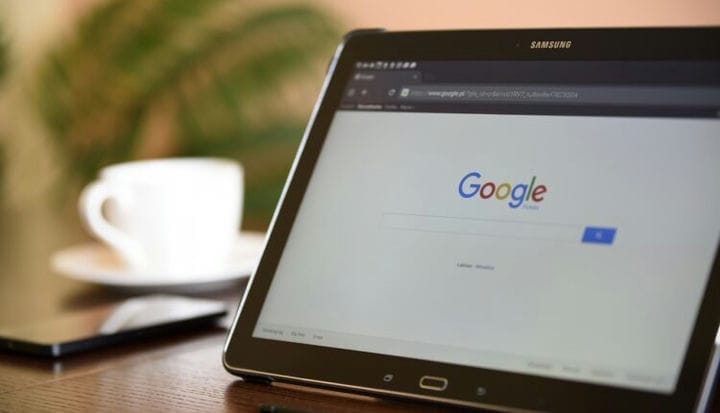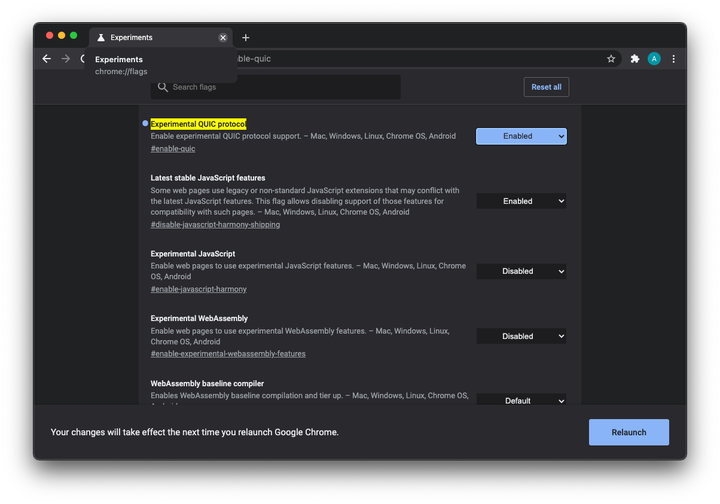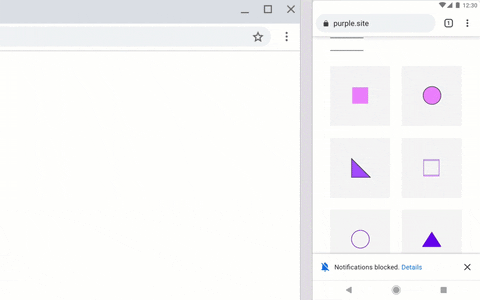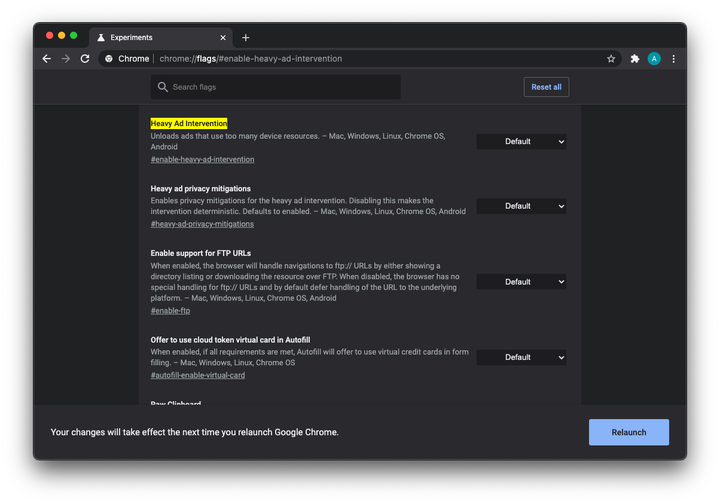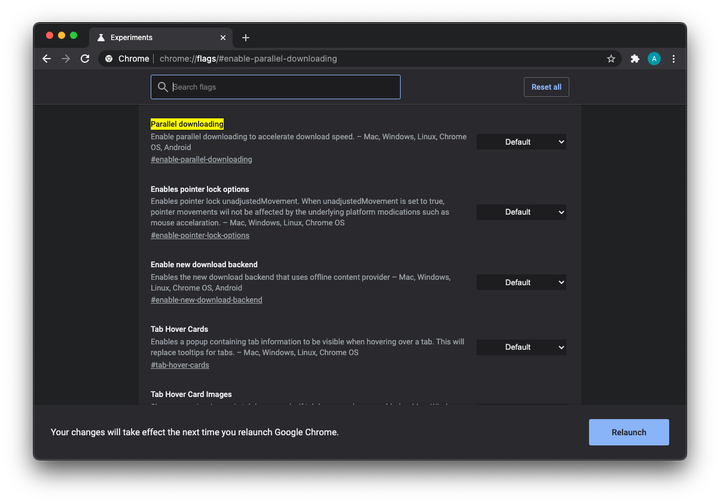Banderas para Chrome. 7 configuraciones experimentales de Chrome que debes probar
Google Chrome es uno de los navegadores más populares del mundo. Si bien el programa es ampliamente conocido por sus impresionantes funciones y herramientas, también tiene muchas configuraciones ocultas.
La funcionalidad extendida incluye "Banderas de Chrome", que permiten aprovechar las opciones experimentales antes de que se agreguen oficialmente al navegador.
Ayudan a mejorar la productividad, ahorran un tiempo valioso y aceleran su navegación web.
Puede acceder a ellos escribiendo "chrome://flags" en la barra de búsqueda de su navegador. Después de eso, verá una gran lista de banderas disponibles para usted.
1 Botones de reproducción/pausa para música y video
La mayoría de ustedes escucha música o ve videos de YouTube con regularidad usando el navegador Google Chrome. Cuando tiene varias pestañas de reproducción de medios abiertas, encontrar la pestaña correcta puede ser una tarea desalentadora. Especialmente cuando necesita detener rápidamente la reproducción.
Un pequeño indicador activo en las etiquetas de las pestañas sin duda ayuda, pero tener un botón Reproducir/Pausar adicional ayudará aún mejor.
Para activarlo, active la función "Global Media Controls". Después de eso, aparecerá un botón adicional en el panel de control, al presionarlo, se muestra un panel donde se muestran los nombres de los medios que se están reproduciendo, y también es posible ajustar el volumen, iniciar y detener su reproducción.
Cómo habilitar esta función: abra Google Chrome, copie y pegue el siguiente comando en la barra de búsqueda y presione el botón " Enter ".
chrome://flags/#global-media-controls-cast-start-stop2 Comparte páginas web con códigos QR
Esta es una de las banderas más nuevas en Google Chrome y su propósito es facilitar el uso compartido de enlaces. Supongamos que está navegando por Internet en la computadora de su trabajo y desea abrir rápidamente este enlace en su dispositivo móvil. Si habilita esta bandera, podrá compartir enlaces en segundos.
Una vez que lo haga, verá un icono de "Código QR" en la barra de direcciones junto al icono de marcador (estrella). Haga clic en él y Chrome le mostrará un código QR correspondiente a la página web que se encuentra en su pestaña actual.
Simplemente escanéelo con su teléfono para abrir el enlace en su teléfono inteligente. Sin embargo, como dije, esta es una nueva bandera y, por lo tanto, solo está disponible en la última versión de Canary de Google Chrome.
Cómo habilitar esta función: abra Google Chrome, copie y pegue el siguiente comando en la barra de búsqueda y presione el botón " Enter ".
chrome://flags/#sharing-qr-code-generator
Verás una lista de funciones experimentales de Chrome. Busque entre ellos " Habilitar página para compartir a través de código QR " y actívelo. Reinicie su navegador para aceptar los cambios.
3 Protocolo QUIC
El protocolo QUIC (HTTP/3) fue desarrollado por Google como una alternativa más rápida a TCP/IP. Hace que la comunicación entre los navegadores web y los servidores web sea más rápida, más robusta contra errores e incluye encriptación "TLS 1.3".
A diferencia de TCP, "QUIC" se basa en la funcionalidad de UDP, por lo que gasta menos recursos en organizar una conexión de red, lo que garantiza una transferencia de datos más rápida cuando está conectado.
Cada bandera, como ya entendiste, tiene sus inconvenientes. Desafortunadamente, muchos firewalls (cortafuegos) no son compatibles con el protocolo QUIC.
Cómo habilitar esta función: abra Google Chrome, copie y pegue el siguiente comando en la barra de búsqueda y presione el botón " Enter ".
chrome://flags/#enable-quic
Verás una lista de funciones experimentales de Chrome. Encuentra " Protocolo QUIC " entre ellos y enciéndelo. Reinicie su navegador para que los cambios surtan efecto.
4 Desplazamiento suave
No podemos imaginar nuestra vida sin Internet, ¿verdad? Buscar el recurso adecuado y navegar por las páginas de decenas de sitios ya se ha convertido en una rutina para nosotros.
Smooth Scrolling es una bandera que hace que el desplazamiento de la página sea más suave mientras se navega por sitios web. Utiliza una animación de desplazamiento más fluida, suave y comprensible, a diferencia de la animación estándar, que se mueve a saltos.
Después de activar esta bandera, disfrutará de una navegación fluida en Internet en cualquier momento.
Cómo habilitar esta función: abra Google Chrome, copie y pegue el siguiente comando en la barra de búsqueda y presione el botón " Enter ".
chrome://flags/#simplified-fullscreen-ui
Verás una lista de funciones experimentales de Chrome. Encuentra " Desplazamiento suave " entre ellos y enciéndelo. Reinicie su navegador para que los cambios surtan efecto.
5 notificaciones más silenciosas
Todos sabemos en qué molestia se han convertido las notificaciones de Google Chrome. Casi todos los sitios web abusan del permiso de notificación y constantemente ofrecen un cuadro de diálogo que le pide que se suscriba al boletín.
Sin embargo, cuando el indicador de notificación Quieter está habilitado, las solicitudes de notificación se bloquean por completo.
Cómo habilitar esta función: abra Google Chrome, copie y pegue el siguiente comando en la barra de búsqueda y presione el botón " Enter ".
chrome://flags/#quiet-notification-prompts
Verás una lista de funciones experimentales de Chrome. Busque entre ellos "Mensajes de permiso de notificación más silenciosos " y actívelo. Reinicie su navegador para aceptar los cambios.
6 Bloqueo de anuncios molestos
Google Chrome también tiene una función para combatir los molestos anuncios. Esta bandera se llama " Intervención de anuncios pesados ". Le ayudará a lidiar con los anunciantes inquietos.
A veces, al usarlo, los usuarios notaron algunos errores, pero no son significativos en absoluto.
Cómo habilitar esta función: abra Google Chrome, copie y pegue el siguiente comando en la barra de búsqueda y presione el botón " Enter ".
chrome://flags/#enable-heavy-ad-intervention
Verás una lista de funciones experimentales de Chrome. Encuentra " Heavy Ad Intervention " entre ellos y enciéndelo. Reinicie su navegador para que los cambios surtan efecto.
7 Acelerar las descargas de archivos
Esta bandera se usa para aumentar la velocidad de carga de la página en Chrome. Al hacerlo, divide el archivo en partes más pequeñas que se descargan simultáneamente.
Cómo habilitar esta función: abra Google Chrome, copie y pegue el siguiente comando en la barra de búsqueda y presione el botón " Enter ".
chrome://flags/#enable-parallel-downloading
Verás una lista de funciones experimentales de Chrome. Encuentra " Velocidad de descarga más rápida " entre ellos y enciéndelo. Reinicie su navegador para que los cambios surtan efecto.
Le recordamos que todas las "banderas" son características experimentales y se pueden eliminar del navegador en cualquier momento.